Чи траплялося вам коли-небудь вмикати свій комп’ютер з Linux і виявляти, що він не запускається, залишаючи вас у розпачі? Коли ваш ПК відмовляється завантажуватися, процес пошуку несправностей може стати справжнім випробуванням. Перш за все, ви не можете виконати жодну діагностику операційної системи або обладнання. Єдине, що вам під силу, – це перевірити правильність підключення усіх кабелів. Проте, той факт, що ваш комп’ютер не стартує, не обов’язково означає його повну непридатність або потребу в перевстановленні ОС. Зачекайте з цим! Натомість, скористайтеся нашим посібником, щоб відновити працездатність вашого Linux-ПК.
Для цього вам знадобиться справний комп’ютер, оскільки вам потрібно буде завантажувати образи дисків та записувати їх на USB-накопичувач.
Відновлення Grub за допомогою Super Grub Disk
Найпростіший спосіб запустити Linux-комп’ютер зі зламаним завантажувачем – це обійтися без клопоту з консоллю відновлення Grub. Натомість, перейдіть на інший комп’ютер (або підготуйте цей диск заздалегідь) і завантажте Super Grub Disk. Це live-диск, який здатен виявити усі операційні системи на будь-якому комп’ютері та дозволити їх завантаження. Цей інструмент особливо цінний для тих, хто раптово зіткнувся з тим, що їхній ПК не завантажує Grub належним чином.
Спершу, завантажте образ диска. Потім запишіть Super Grub Disk на CD/DVD або створіть завантажувальний USB-накопичувач. Ми рекомендуємо скористатися Etcher, простим у використанні інструментом для створення USB-образів, доступним на всіх основних платформах.
Після того, як Super Grub Disk записано, настав час його завантажити та скористатися. Для початку, увійдіть до налаштувань BIOS вашого комп’ютера. Змініть порядок завантаження так, щоб спочатку завантажувався live USB-накопичувач (або записаний CD/DVD).
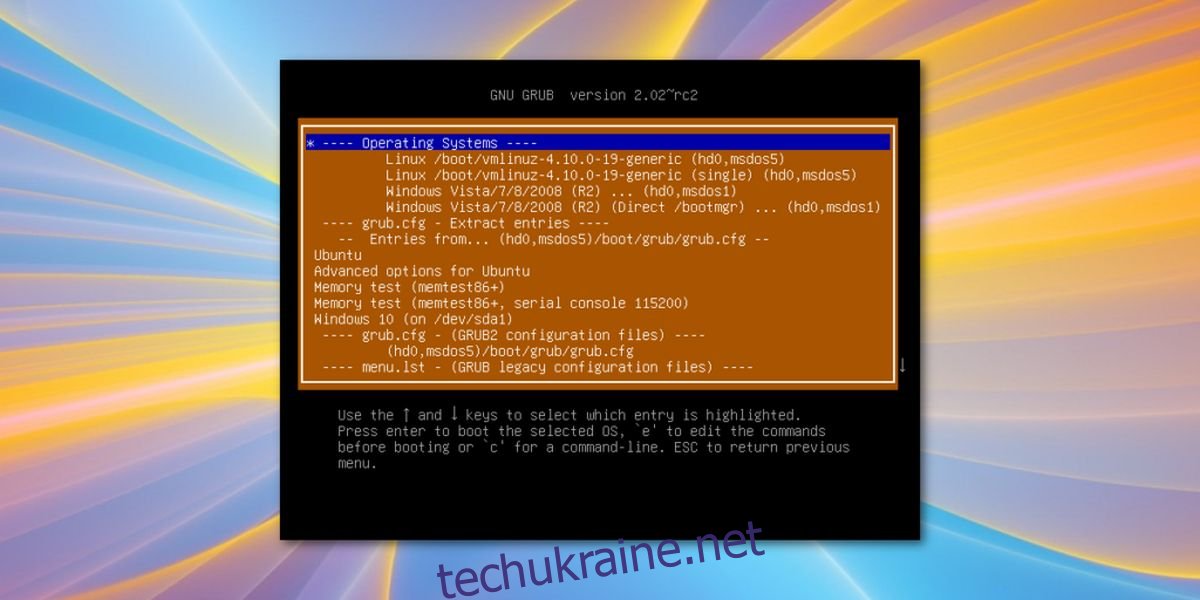
Коли Super Grub Disk завантажиться, ви побачите меню. Єдина опція, яка нас цікавить, це “виявити та показати методи завантаження”. Виберіть її, натиснувши клавішу Enter на клавіатурі. Live-диск знайде кожну можливу операційну систему, яку можна завантажити.
Super Grub Disk відобразить список різних операційних систем. За допомогою клавіш зі стрілками виберіть операційну систему, яка раніше не завантажувалася.
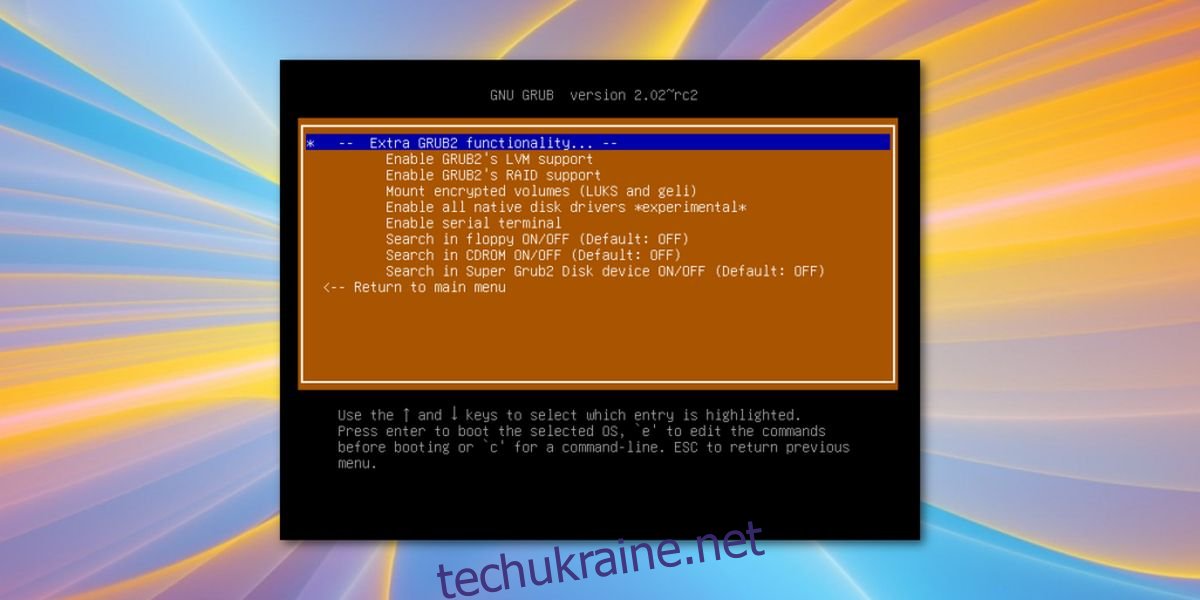
Зауваження: Super Grub Disk зазвичай здатен завантажити пошкоджений дистрибутив Linux, оскільки він знаходить такі файли, як образ завантаження, замість файлів конфігурації Grub. У рідкісних випадках навіть цей інструмент може не впоратися із завантаженням пошкодженої операційної системи. Якщо це так, розгляньте можливість перевстановлення або спробуйте інші опції live-диска.
Перевстановлення Grub
Завдяки Super Grub Disk, ви знову маєте можливість завантажити вашу Linux-систему, попри збій Grub. Тепер настав час перевстановити Grub, щоб все повернулося на свої місця.
Розмітка розділів у стилі BIOS/MBR
Перевстановіть Grub у головний завантажувальний запис жорсткого диска.
sudo grub-install --recheck --target=i386-pc /dev/sda
Далі, перестворіть новий конфігураційний файл. Це є необхідним, інакше завантажувач може не розпізнати внесені зміни.
sudo grub-mkconfig -o /boot/grub/grub.cfg
Розмітка розділів у стилі GPT/EFI
grub-install --target=x86_64-efi --efi-directory=/boot --bootloader-id=grub sudo grub-mkconfig -o /boot/grub/grub.cfg
Як встановити Grub на USB-накопичувач для екстреного відновлення
Збій Grub трапляється нечасто, але коли це відбувається, він може зіпсувати вам весь день. Саме тому завжди корисно мати план відновлення на випадок такої ситуації. Для більшості користувачів Super Grub Disk є хорошим рішенням. Проте, існує й альтернативний варіант.
Оскільки Linux настільки гнучкий, можна встановити завантажувач Grub безпосередньо на флешку. Таким чином, якщо ваша Linux-система не завантажується через завантажувач, встановлений на жорсткому диску, ви зможете підключити USB-накопичувач і все одно завантажитися. Ось покрокові інструкції:
Примітка: флешка ПОВИННА бути відформатована у форматі Fat32!
Для початку, створіть папку usb у /mnt.
mkdir -p /mnt/usb
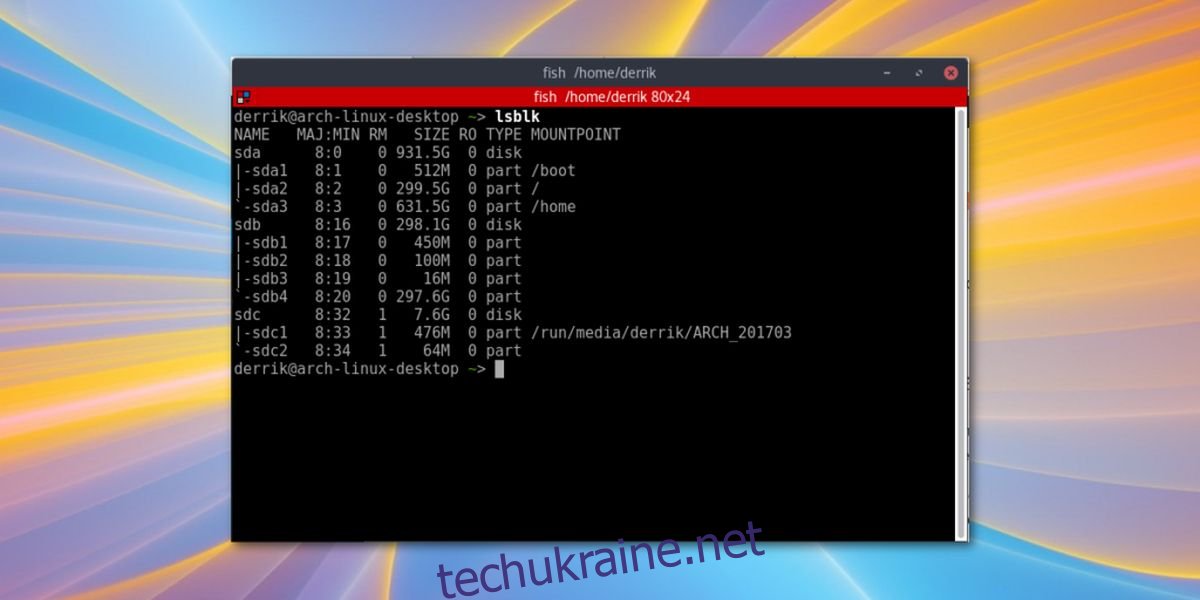
Далі, скористайтеся командою lsblk, щоб визначити, як позначено ваш USB-накопичувач. У нашому прикладі ми назвемо флешку /dev/sdc. Ви можете використовувати іншу назву, якщо захочете.
Підключіть USB-диск до папки usb у /mnt, створеної раніше.
mount /dev/sdc1 /mnt/usb
Потім виконайте встановлення Grub на USB-флешку.
grub-install --target=i386-pc --debug --boot-directory=/mnt/usb/boot /dev/sdc Наостанок, створіть конфігураційний файл для USB-диска.
grub-mkconfig -o /mnt/usb/boot/grub/grub.cfg
Використання Rescatux
Жоден із наведених вище варіантів вам не допоміг? Не хвилюйтеся! Існує ще кілька способів відновити зламаний Grub у Linux. Спробуйте використати Rescatux. Подібно до Super Grub Disk, це live-диск для відновлення завантажувача Grub. Замість автоматичного виявлення методів завантаження, він може автоматично виправляти проблеми Grub/Grub2.
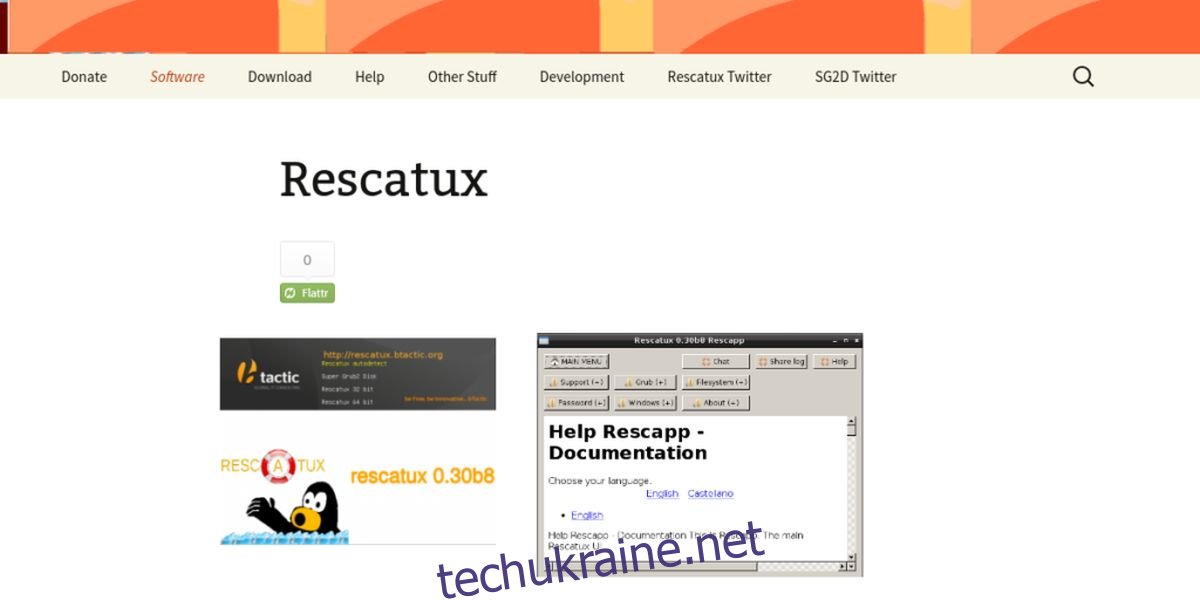
Це ідеальний варіант для тих, хто виявив, що перевстановлення Grub через командний рядок не спрацювало. Завантажте диск і дотримуйтесь інструкцій (для Super Grub Disk), згаданих вище, щоб створити live-диск.
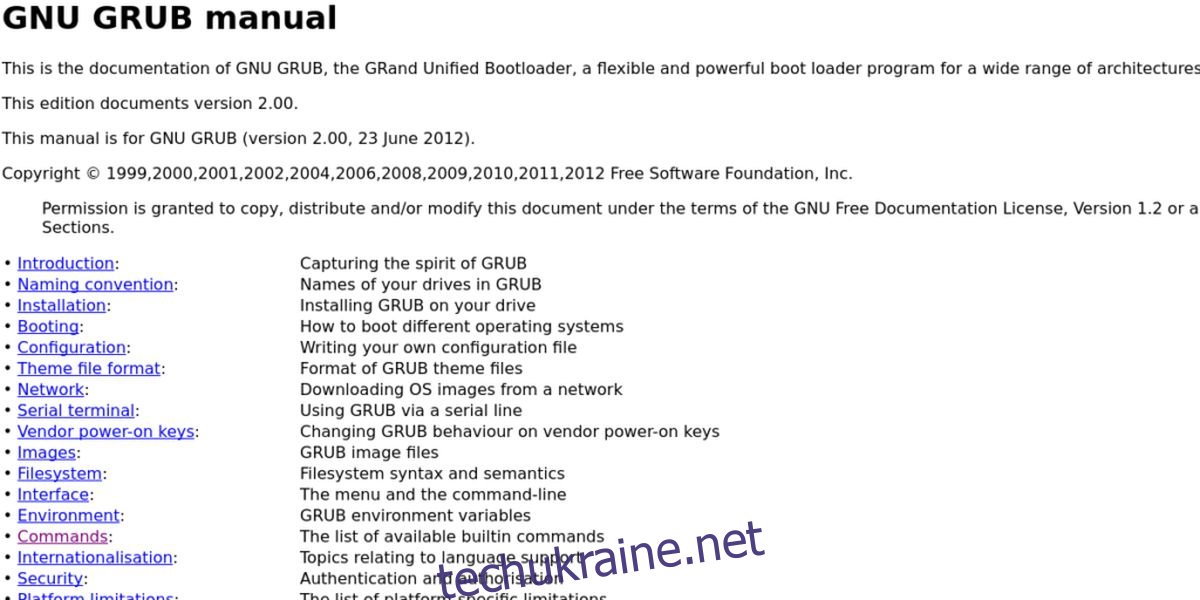
Крім того, ви можете вивчити спосіб ручного завантаження за допомогою командного рядка Grub, якщо всі інші варіанти вичерпано. Це складний і трудомісткий процес, але, якщо це ваш останній шанс, прочитайте посібник з GNU grub, оскільки це може допомогти.
Висновок
Grub існує вже досить давно і за цей час встиг завдати чимало клопотів. Іноді Grub перестає завантажуватися без видимих причин, іноді пошкоджується конфігураційний файл, а іноді він взагалі відмовляється працювати. Сподіваємося, що поради та рекомендації у цій статті допоможуть вам відновити ваш Linux-ПК у більшості випадків.